Onemogućite poruku “Hiperlinkovi mogu biti štetni za vaš računar i podatke” u Office 365
Spriječite da se obično upozorenje pojavljuje kada otvorite datoteke putem hiperlinka unutar Microsoft Office 365 datoteka.
Jedna od prednosti sustava Office 365 je da ima ugrađen međuspremnik. Evo kako ga koristiti.
Kliknite pokretač međuspremnika u donjem desnom kutu okvira za lijepljenje na kartici Početna u Wordu, Excelu ili PowerPointu.
Kopirajte tekst ili stavku koju želite zalijepiti
Pogledajte ga na popisu i kliknite gumb zalijepi
Jedna od prednosti sustava Office 365 je da ima ugrađen međuspremnik. Ako kopirate i zalijepite stavke tijekom pisanja dokumenata, izrade proračunskih tablica ili prezentacija, softver pamti što ste zadnji put učinili i zadržat će stavku u bilo kojoj drugoj aplikaciji sustava Office koju imate ili koju odlučite otvoriti.
To uvelike olakšava život ako se želite vratiti u prošlost i kopirati nešto na što ste možda zaboravili kada ste pokretali dokument. U našem najnovijem vodiču za Office 365 pokazat ćemo vam kako to možete učiniti i koristiti ovaj međuspremnik u svoju korist.
Kako biste olakšali izrezivanje i lijepljenje stavki iz međuspremnika, prvo ćete ih morati pronaći na kartici Početna u Wordu, Excelu ili PowerPointu. Primijetit ćete ikonu pokretača u donjem desnom kutu okvira za lijepljenje, stoga svakako kliknite ovo kako biste iskočili međuspremnik. Zatim možete odabrati tekst ili grafiku unutar dokumenta koji želite kopirati i pritisnite Ctrl+C.
Vaši odabiri će se s vremenom pojaviti na popisu na lijevoj strani zaslona i možete zalijepiti stavku tako da je odaberete. Kada završite, možete kliknuti gumb (X) na popisu da biste ga zatvorili. Čak ćete primijetiti i mali pregled fotografija ili grafikona koje ste možda kopirali.
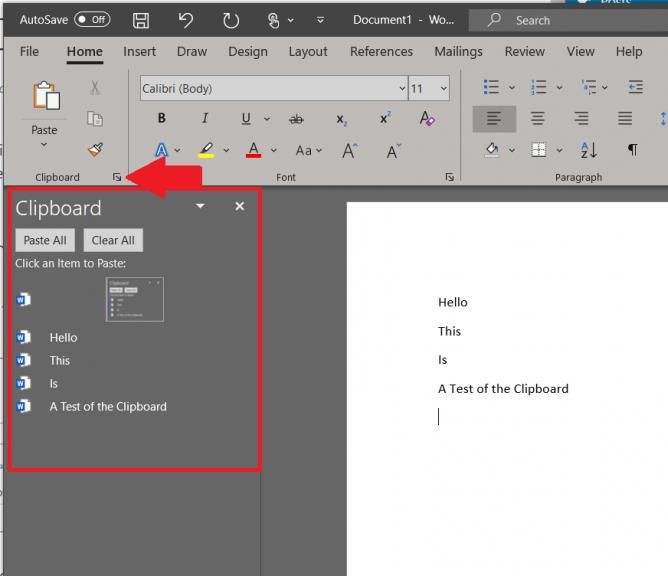
Ako je vaš međuspremnik prepun, možete lako izbrisati stavke iz njega. Da biste to učinili, sve što trebate učiniti je vratiti se u međuspremnik slijedeći gore navedene korake. Zatim možete kliknuti strelicu pored stavke i odabrati Izbriši. Ako želite, također možete kliknuti Očisti sve da biste izbrisali stavke.
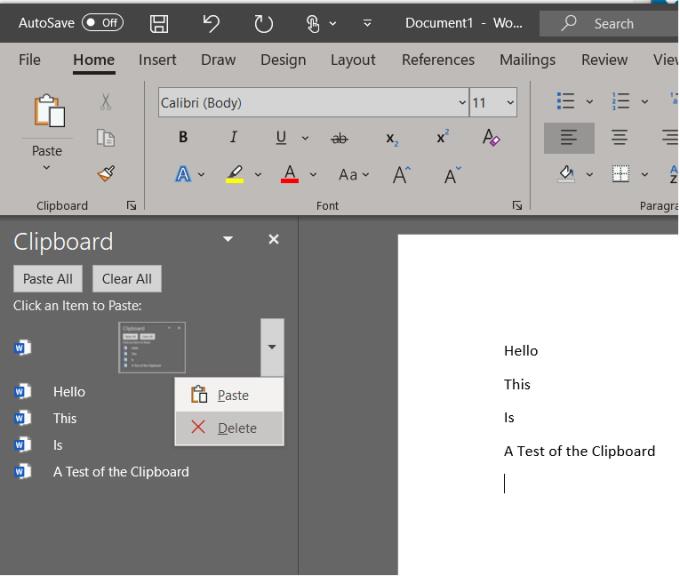
Nakon što završite s istraživanjem međuspremnika, postoje neke druge opcije koje možete provjeriti. Možete pogledati do dna zaslona i pritisnuti gumb Opcije. Odavde ćete moći kontrolirati neke od sljedećih stavki:
Imajte na umu da će nakon što otvorite međuspremnik, on također pohraniti sadržaj koji ste kopirali ili izrezali s bilo kojeg mjesta. Također možete postaviti međuspremnik da pohranjuje sadržaj, ali ostaje zatvoren, sve dok je pokrenut uredski program. Međutim, nakon što zatvorite Office 365 program, sav sadržaj međuspremnika nestat će i ispraznit će se.
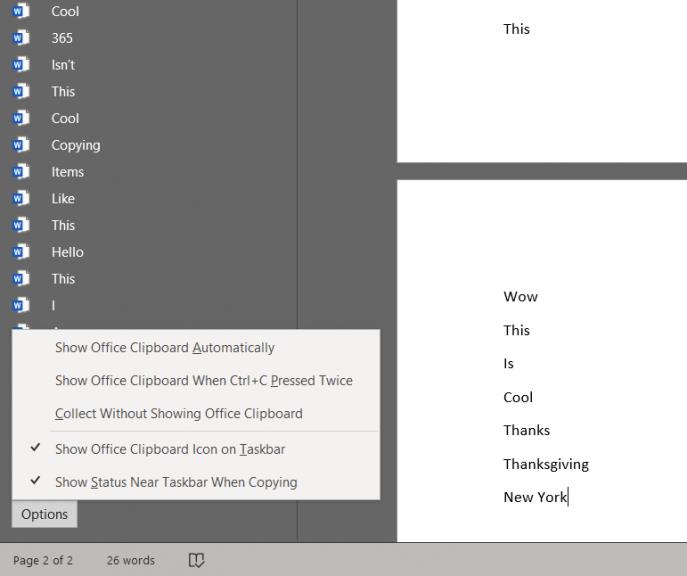
Sada kada ste savladali međuspremnik Office 365, postoji i alternativa koju biste mogli upotrijebiti. Ako ste pokrenuti s ažuriranjem za Windows 10 listopada 2018., možete vidjeti povijest međuspremnika. To treba omogućiti u postavkama sustava traženjem Međuspremnika i omogućavanjem značajke. Nakon što to učinite, možete pritisnuti Windows tipku i V zajedno na tipkovnici da biste vidjeli povijest tipkovnice, bez obzira iz koje ste aplikacije kopirali sadržaj.
Spriječite da se obično upozorenje pojavljuje kada otvorite datoteke putem hiperlinka unutar Microsoft Office 365 datoteka.
Prisilite poruku na vašim Microsoft Excel za Office 365 datotekama koja kaže Otvori kao samo za čitanje uz ovaj vodič.
Dobijte bolju kontrolu nad svojom pristiglom poštom! Naučite kako arhivirati svoje poruke u programu Microsoft Outlook pomoću ovog vodiča.
Microsoft Teams sada vam omogućuje kopiranje bilo kojeg postojećeg plana u Teams grupe ili timove. Platforma za suradnju integrirana je s Microsoft Plannerom.
Microsoft Forms sada vam omogućuje dijeljenje digitalnih upitnika ili odgovora na anketu s određenim korisnicima ili grupama u vašoj organizaciji.
Microsoft Planner je sustav upravljanja zadacima u stilu Kanban namijenjen zauzetim timovima i udaljenim radnicima. Planer vam može pomoći da organizirate, dodijelite i pratite zadatke
Dodaci za Office 2016 omogućuju vam proširenje sposobnosti, funkcionalnosti i značajki Office klijenata kao što su Word, Excel, PowerPoint i Outlook pomoću
idite na stranicu "Pristup poslu ili školi" Windows 10 uključuje pojednostavljene opcije za ostanak povezani s poslovnim ili školskim računom na vašem osobnom uređaju.
Evo nekoliko uobičajenih problema s riječima i kako ih možete riješiti
Možete dodati kontakte izravno iz e-pošte, ispočetka, iz datoteke, Excela i još mnogo toga. U ovom vodiču dobro objasnite kako to možete učiniti.
Jeste li ikada poželjeli ugraditi Office 365 dokument na svoju web stranicu? U ovom vodiču pogledajte kako to možete učiniti
Evo kako se možete prijaviti za pregled nove Microsoftove aplikacije Family Safety na iOS-u i Androidu.
Uz ovaj vodič, dobro vam pokazati kako možete napraviti životopis u Microsoft Wordu za nekoliko minuta.
Bliži se vrijeme diplomiranja, što znači da će mnogi učenici uskoro izgubiti pristup svojim računima za Office 365 koje je osigurala škola. Ako trenutno koristite
Ako koristite Windows 10, vjerojatno ste primijetili obavijest koja se povremeno pojavljuje u donjoj desnoj strani zaslona i traži da pokušate
Microsoft je nedavno otvorio svoj Office i Office 365 paket alata za produktivnost ograničenoj količini željnih testera. S blagim
Video je učinkovit način dijeljenja znanja kada radite na daljinu. Pronaći mjesto na kojem će video sadržaj učiniti dostupnim svima kojima je potreban može biti više
U ovom vodiču pobliže ćemo pogledati naše savjete i trikove za OneDrive, kako možete upravljati svojim prostorom za pohranu i još mnogo toga.
Microsoftova usluga za pohranu u oblaku OneDrive omogućuje vam pristup vašim datotekama gdje god se nalazili. Tvrtka zapravo održava dva različita, ali sličnog imena
Naučite kako promijeniti značajku provjere pravopisa u programu Microsoft Word 2019, 2016 ili 365 uz ovaj vodič.
Bluetooth je brz i praktičan način za dijeljenje datoteka između dva uređaja. Ovaj vodič vam pomaže da lako pošaljete datoteke putem Bluetooth-a koristeći Windows 10.
Evo pogleda na 10 najboljih tipkovničkih prečaca u sustavu Windows 10 i kako ih možete koristiti u svoju korist za posao, školu i još mnogo toga.
Sjećate li se dana kada je Bluetooth bio tako velika stvar? Saznajte kako jednostavno slati datoteke s Windows 10 putem Bluetootha u našem vodiču.
Microsoft Teams jedna je od najistaknutijih platformi za video konferencije za tvrtke u današnjem dobu pandemije. U ovom vodiču naučite kako blokirati kontakte i upravljati komunikacijom u Microsoft Teamsu.
Minecraft sela stvaraju predah od obično usamljeničkog života okupljanja i izrade u igri. Otkrijte najbolje seljake i njihove poslove.
Slijedite ovaj vodič o tome kako promijeniti pozadinu uz savjete za personalizaciju radne površine u sustavu Windows 11.
Naučite kako postaviti više monitora na Windows 10 na ovom blogu. Ovaj vodič sadrži korake za konfiguraciju, personalizaciju i rješavanje problema s dvostrukim monitorima.
Saznajte kako lako deinstalirati aplikacije u Windows 10 i osloboditi prostor na vašem uređaju.
Discord web-mjesto, aplikacija, pa čak i mobilna aplikacija imaju svoj način prilagođavanja razine zumiranja na Discordu radi bolje pristupačnosti.
Umorni ste od tih filtera na Snapchat fotografijama? Saznajte kako ukloniti Snapchat filtere sa spremljenih fotografija uz jednostavne korake.



























